
U ovom priručniku se detaljno kako u potpunosti ukloniti natpis Windows aktiviranje na ekranu Windows 10 na više načina - ručno i pomoću programa treće strane, kao i dodatne informacije koje mogu biti korisne.
Mi smo uklonili natpis "Aktivacija Windows" pomoću urednik registra
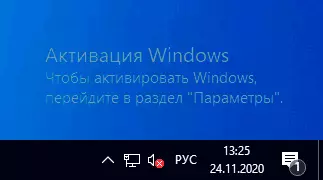
Prvi način je da koristite Registry Editor za onemogućavanje Windows 10 aktivaciju natpisa. Ako ste već pokušali ovu metodu, ali su parametri su vraćeni u prvobitno stanje, rješenje za to će biti postavljena u ovom poglavlju.
Koraci će biti sljedeći:
- Pokrenite Registry Editor: tipke za novinare Pobjeda + R. (Win - ključ sa Windows znak), unesite Regedit. I pritisnite Enter.
- Idi na RegistryhKey_Local_machine \ Software \ Microsoft \ Windows NT \ CurrentVersion \ SoftwareProtectionPLATFORM \ aktivaciju
- Obratite pažnju na parametar priručnik Na desnoj strani prozora urednika. Dvaput kliknite na nju i postavite vrijednost. 1.
- Da li isto za parametar Notificationdisabled.
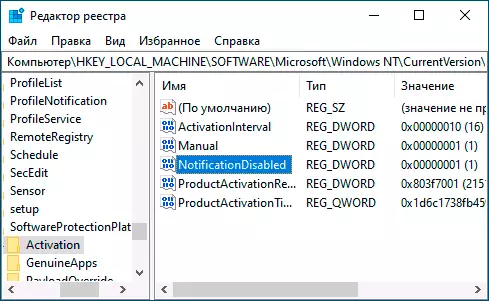
- Nakon ponovnog pokretanja, natpis će nestati, ali ne hrle restart: nakon nekog vremena sistem može ukloniti promjene. Da bi se to ne desi, desni klik na odjeljak za aktivaciju na dionici (folder) na lijevoj strani i odaberite "Dozvole".
- Nakon odabira sistema i TrustedInstaller stavke, provjerite za njih da "zabrana" na listi dozvola i kliknite na dugme Apply.
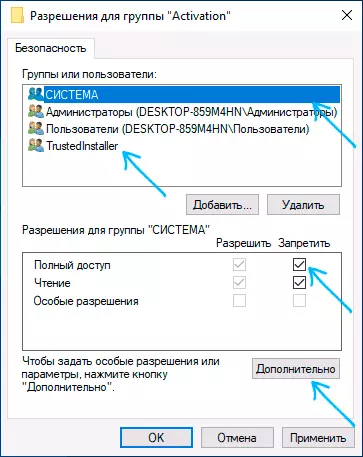
- Kliknite na dugme "Advanced", a na sljedećem zaslonu, kliknite na "Disconnect nasljedstva", potvrđuju, a zatim izbrišite TrustedInstaller stavke i sistem za koji na "Allow" na "Allow".
- Nanesite postavkama i ponovo pokrenite Windows
Također možete koristiti sljedeći kod za stvaranje REG datoteku i napraviti promjene u registru. U kod više parametara u odnosu na korake opisane gore:
Windows Registry Editor Version 5.00 [HKEY_LOCAL_MACHINE \ Software \ Microsoft \ Windows NT \ CurrentVersion \ SoftwareProtectionPlatform \ Aktiviranje] "ActivationInterval" = dword: 000dbba0 "Manual" = dword: 00000001 "NotificationDisabled" = dword: 00000001 "DownlevelActivation" = dword: 00000002Drugi metod pored gore opisane - onemogućava "Fast Check" servis. To možete učiniti u services.msc (set vrstu usluge "disabled", primijeniti i ponovo pokrenite računalo), ili u editoru glasnik: u odjeljku Registru HKEY_LOCAL_MACHINE \ SYSTEM \ CurrentControlSet \ Services \ SVSVC Trebalo bi promijeniti parametar Početak. na 4 A zatim ponovo pokrenite računalo.
Univerzalni Watermark Disabler Program
Još jedan način da se ukloni natpis "Windows aktiviranje" u uglu ekrana je da koristite jednostavan besplatan alat Universal Watermark Disabler, koji se može preuzeti sa zvaničnog sajta https://winaero.com/download.php?view.1794 . Nakon preuzimanja komunalnih, raspakujte arhivu i pokrenite UWD.exe datoteku
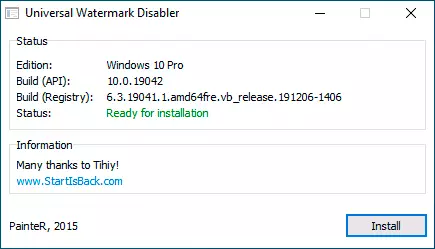
Kliknite na gumb "Install" (Možda ćete morati potvrditi instalaciju u nepodržani skupštini, obično sve radove), a zatim kliknite na "OK" za izlazak iz sistema.
Nakon automatskog izlaska iz sistema i naknadne ulaz, natpis ne uvijek nestati, ali ako ponovo pokrenite računalo ili laptop - obično nestaje (ali, prema mojim testovima, a ne uvijek).
Video instrukcija
Nadam se da je jedan od predloženih načina ispostavilo se da je funkcionalan za situaciju i natpis na aktiviranje u kutu desktopa više nećete uznemiravam.
